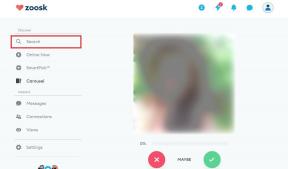Windows 10 및 Windows 11에서 전보 충돌을 수정하는 상위 8가지 방법
잡집 / / November 29, 2021
Telegram의 플랫폼 간 기능은 다른 메시징 앱보다 바람직합니다. Mac 및 Windows용 기본 Telegram 앱을 찾을 수 있습니다. 즉, 때때로 Windows용 Telegram 앱을 처리하는 데 문제가 발생할 수 있습니다. 고맙게도 Telegram이 Windows 10 또는 Windows 11 실행 컴퓨터에서 계속 충돌하는 경우 몇 가지 수정 사항을 적용할 수 있습니다.

Telegram의 진정한 클라우드 솔루션을 사용하면 WhatsApp의 최신 다중 장치 Telegram의 구현보다 열등하다고 느낍니다. 요컨대, Windows의 Telegram 경험에 대한 진정한 대안은 없습니다. Telegram 충돌 문제를 수정하고 봇, 채널 및 그룹과 같은 굿즈를 즐기는 것이 좋습니다.
가이딩 테크에서도
1. 텔레그램 종료
X 표시를 사용하여 Windows에서 Telegram을 닫으면 앱이 완전히 닫히지 않습니다. 서비스는 여전히 백그라운드에서 실행 중이며 앱을 종료해야 합니다.
Windows 작업 표시줄에서 위쪽 화살표를 찾아 Telegram 아이콘을 살펴봅니다. 그것을 마우스 오른쪽 버튼으로 클릭하고 텔레그램 종료를 선택하십시오.

경우에 따라 작업 표시줄에서 Telegram 앱 아이콘을 찾지 못할 수 있습니다. 작업 관리자를 열고 프로세스 탭에서 텔레그램 앱을 찾을 수 있습니다.
텔레그램을 선택하고 하단의 작업 끝내기 버튼을 클릭합니다.

2. Windows 문제 해결사 사용
Telegram은 Microsoft Store를 통해 Windows 앱을 배포합니다. 회사에는 Windows 스토어 앱을 수정하는 편리한 문제 해결사가 있습니다. 이 트릭은 Windows에서 오작동하는 모든 스토어 앱에 적용됩니다.
Windows 스토어 앱 문제 해결사를 사용하고 Telegram 충돌 문제를 해결하세요.
1 단계: Windows 설정 메뉴를 엽니다(Windows + I 키 사용).
2 단계: 시스템 메뉴로 이동합니다.
3단계: 문제 해결사를 선택합니다.

4단계: 기타 문제 해결사를 엽니다.

5단계: 아래로 스크롤하여 Windows 스토어 앱 문제 해결사를 실행합니다.

Microsoft에서 Telegram 충돌 문제를 진단하고 해결하도록 합니다.
3. 텔레그램 서버 확인
Telegram 서버가 쉬는 날이면 시작 화면을 지나치지 않을 것입니다. Telegram 충돌, 연결 오류 표시, 미디어 다운로드 실패 등을 알 수 있습니다.
Downdetector로 이동하여 검색 상자에서 Telegram을 검색할 수 있습니다. 실제로 Telegram 측에서 문제가 있는 경우 다른 사람들이 동일한 문제를 보고하는 것을 볼 수 있습니다.
다운 디텍터 방문
Twitter에서 Telegram의 최신 업데이트를 확인하면 자세한 설명을 받을 수 있습니다.
가이딩 테크에서도
4. 수리 전보
Microsoft는 설치된 앱을 수정하는 또 다른 도구를 제공합니다. Windows 스토어 앱 문제 해결사와 달리 스토어의 앱에만 국한되지 않습니다. 컴퓨터에 설치된 모든 앱에 대해 복구 도구를 실행할 수 있습니다.
1 단계: Windows 설정으로 이동하여 앱 메뉴를 엽니다.
2 단계: 앱 및 기능을 선택하고 텔레그램으로 이동합니다.

3단계: 고급 옵션을 엽니다.

4단계: 다음 메뉴에서 복구를 클릭합니다.

5. 텔레그램 재설정
여전히 Windows에서 Telegram 충돌 문제가 발생한다면 이 극단적인 조치를 취해야 합니다. Telegram을 재설정하면 앱에서 로그아웃되며 다시 로그인해야 합니다.

Windows 설정을 열고 앱 메뉴로 이동합니다. 앱 및 기능을 선택하고 Telegram에 대한 고급 옵션을 엽니다. 재설정을 클릭하면 Telegram에서 번거로움 없는 경험을 할 수 있습니다.

텔레그램을 열고 휴대폰 번호를 추가하고 다른 사람들과 대화를 시작하세요.
6. 타사 텔레그램 앱 사용
Telegram은 개발자에게 Telegram 플랫폼에서 앱을 빌드하는 데 사용할 관련 API를 제공합니다. 누구나 공개적으로 사용 가능한 API를 사용하고 텔레그램 앱을 만들 수 있습니다.
Windows Store는 이러한 앱으로 가득 차 있습니다. 그 중 더 나은 솔루션으로 Unigram이라는 앱을 찾을 수 있습니다.

Telegram 앱에 비해 Unigram의 인터페이스가 더 좋고 부드러운 애니메이션을 발견했습니다. 아래 링크에서 Unigram을 다운로드하세요.
Windows용 Unigram 다운로드
7. 텔레그램 업데이트
정당한 이유로 Windows에서 공식 Telegram 앱을 계속 사용하고 싶을 수 있습니다. 안전하며 Telegram은 기본 앱에 대한 새로운 기능을 출시할 가능성이 높습니다.
타사 클라이언트를 사용하는 사용자는 개발자가 새로운 기능을 구현할 때까지 기다려야 합니다. 이 회사는 Microsoft Store를 통해 Telegram의 새로운 기능과 버그 수정을 릴리스합니다.

Windows에서 Microsoft Store를 열고 라이브러리 메뉴로 이동합니다. 다음 메뉴에서 텔레그램을 업데이트하면 버그가 없는 업데이트된 텔레그램 앱을 사용할 수 있습니다.
8. 텔레그램 웹 사용
Telegram은 웹 버전을 통해서도 액세스할 수 있습니다. 브라우저에 대한 텔레그램 웹 알림을 활성화하고 대화를 시작할 수 있습니다.
웹에서 Telegram을 방문하고 계정 세부 정보를 사용하여 로그인합니다.
가이딩 테크에서도
Windows에서 텔레그램 문제 수정
Windows에서 전보 충돌이 발생할 수 있습니다. 시그널과 같은 라이벌. 그러나 시장의 다른 앱은 기능면에서 Telegram에 가깝지 않습니다. 위의 트릭을 수행하고 Windows에서 안정적인 Telegram 환경으로 돌아갑니다.